台式电脑用一段时间反应慢了的处理办法 台式电脑慢怎么处理
更新时间:2023-02-09 11:41:07作者:cblsl
在使用台式电脑工作和学习的过程中,可能会出现打开电脑变慢的情况。那如果我们遇到台式电脑慢的问题应该如何处理呢?对于一些刚接触电脑而言的网友来说,可能不是很清楚具体的解决方法,对此今天本文就来为大家分享关于台式电脑慢怎么处理。
处理办法如下:
1、打开你家电脑的桌面上→计算机,如下。
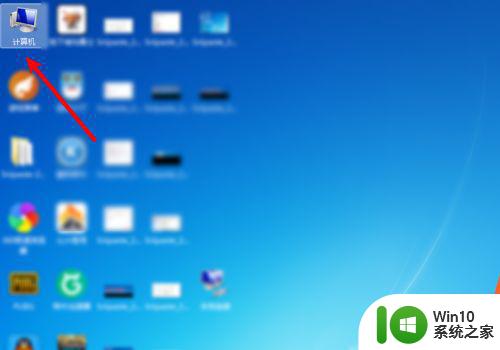
2、打开你电脑的系统属性,如下。
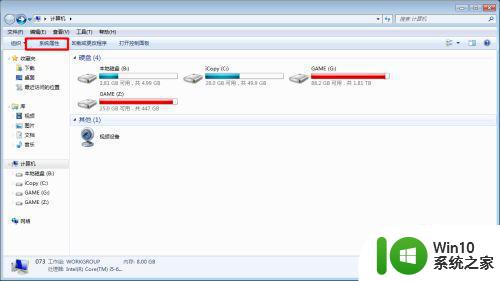
3、打开你电脑上的高级系统设置,如下。
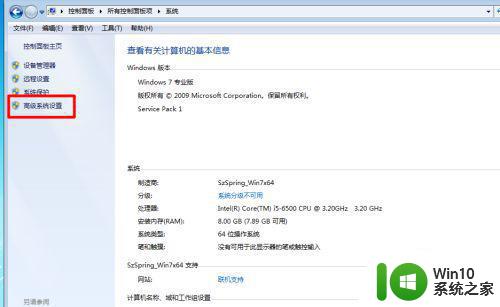
4、打开高级设置了,点击设置,如下。
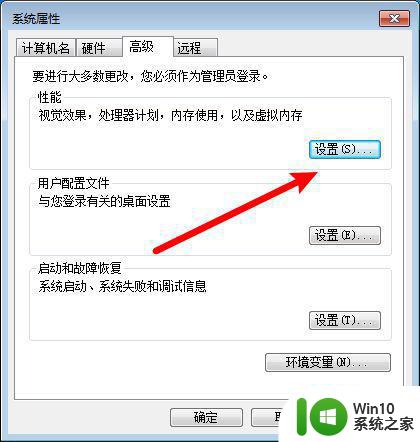
5、选择倒数第二,调整为最佳性能,让台式机设置最佳性能。
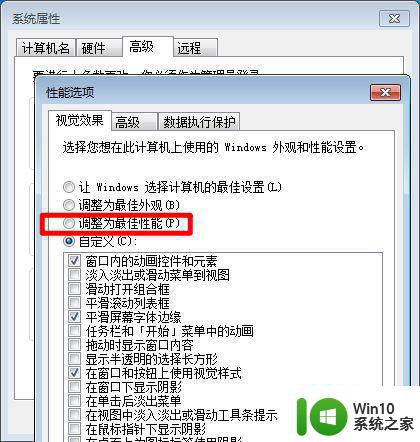
6、点击应用,那么台式机运行的速度就会加快,不会是很慢的情况。
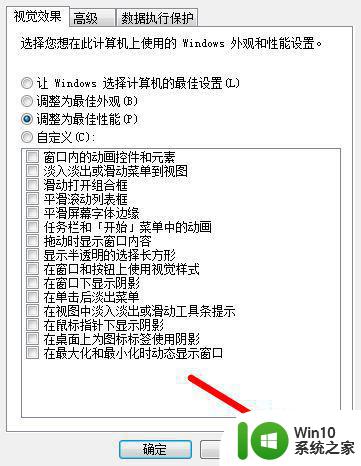
以上就是关于台式电脑慢怎么处理啦,有出现相同情况的可以参考上面的方法来解决哦。
台式电脑用一段时间反应慢了的处理办法 台式电脑慢怎么处理相关教程
- 电脑反应特别慢处理方法 电脑反应突然很慢怎么处理
- 台式电脑按电源键没反应的处理方法 台式电脑按开机键没有反应是什么原因
- 台式电脑卡顿反应慢换什么硬件 电脑卡顿更换CPU
- 台式电脑进入省电模式后无法唤醒的处理方法 台式电脑进入省电模式后无法唤醒怎么回事
- 台式电脑电源一直嗡嗡响处理方法 台式电脑电源嗡嗡响是什么原因
- 台式电脑的键盘没反应了是什么情况 台式电脑键盘为什么没有反应
- 台式电脑声音放不出来怎么办 台式电脑外放没有声音如何处理
- 台式电脑散热风扇不转怎么办 台式电脑风扇不转了应该如何修理
- 电脑开机听到滴的一声之后没反应了怎么办 电脑开机滴的一声就没反应了怎么处理
- 台式电脑打开主机显示屏没反应 电脑开机屏幕不亮的原因及处理方法
- 电脑慢怎么办电脑慢怎么处理 电脑运行速度慢的原因及解决方法
- 笔记本电脑开机慢的解决办法 笔记本开机慢怎么处理
- U盘装机提示Error 15:File Not Found怎么解决 U盘装机Error 15怎么解决
- 无线网络手机能连上电脑连不上怎么办 无线网络手机连接电脑失败怎么解决
- 酷我音乐电脑版怎么取消边听歌变缓存 酷我音乐电脑版取消边听歌功能步骤
- 设置电脑ip提示出现了一个意外怎么解决 电脑IP设置出现意外怎么办
电脑教程推荐
- 1 w8系统运行程序提示msg:xxxx.exe–无法找到入口的解决方法 w8系统无法找到入口程序解决方法
- 2 雷电模拟器游戏中心打不开一直加载中怎么解决 雷电模拟器游戏中心无法打开怎么办
- 3 如何使用disk genius调整分区大小c盘 Disk Genius如何调整C盘分区大小
- 4 清除xp系统操作记录保护隐私安全的方法 如何清除Windows XP系统中的操作记录以保护隐私安全
- 5 u盘需要提供管理员权限才能复制到文件夹怎么办 u盘复制文件夹需要管理员权限
- 6 华硕P8H61-M PLUS主板bios设置u盘启动的步骤图解 华硕P8H61-M PLUS主板bios设置u盘启动方法步骤图解
- 7 无法打开这个应用请与你的系统管理员联系怎么办 应用打不开怎么处理
- 8 华擎主板设置bios的方法 华擎主板bios设置教程
- 9 笔记本无法正常启动您的电脑oxc0000001修复方法 笔记本电脑启动错误oxc0000001解决方法
- 10 U盘盘符不显示时打开U盘的技巧 U盘插入电脑后没反应怎么办
win10系统推荐
- 1 番茄家园ghost win10 32位官方最新版下载v2023.12
- 2 萝卜家园ghost win10 32位安装稳定版下载v2023.12
- 3 电脑公司ghost win10 64位专业免激活版v2023.12
- 4 番茄家园ghost win10 32位旗舰破解版v2023.12
- 5 索尼笔记本ghost win10 64位原版正式版v2023.12
- 6 系统之家ghost win10 64位u盘家庭版v2023.12
- 7 电脑公司ghost win10 64位官方破解版v2023.12
- 8 系统之家windows10 64位原版安装版v2023.12
- 9 深度技术ghost win10 64位极速稳定版v2023.12
- 10 雨林木风ghost win10 64位专业旗舰版v2023.12